3.1. Anmelden, bonieren und Rechnung erstellen
Zurück zur Übersicht | Seite drucken
Hier erklären wir Ihnen die einfachen Schritte wie man Artikel auf einen Tisch boniert, eine Zwischenrechnung ausdruckt und den Tisch anschließend abrechnet. In diesem Beispiel arbeiten wir mit den mitgelieferten Demodatensätzen.
Anmelden
In der Grundmaske von BONit FlexX PRO können Sie sich auf verschiedenste Arten anmelden. Entweder Sie legen Ihren Schlüssel auf, legen den Finger auf den Fingerprintreader, führen die Karte durch den Kartenleser oder über den RF-ID Leser oder Sie tippen den Anmeldecode direkt am Bildschirm ein bzw. über die Tastatur (Bestätigung mit "Enter").
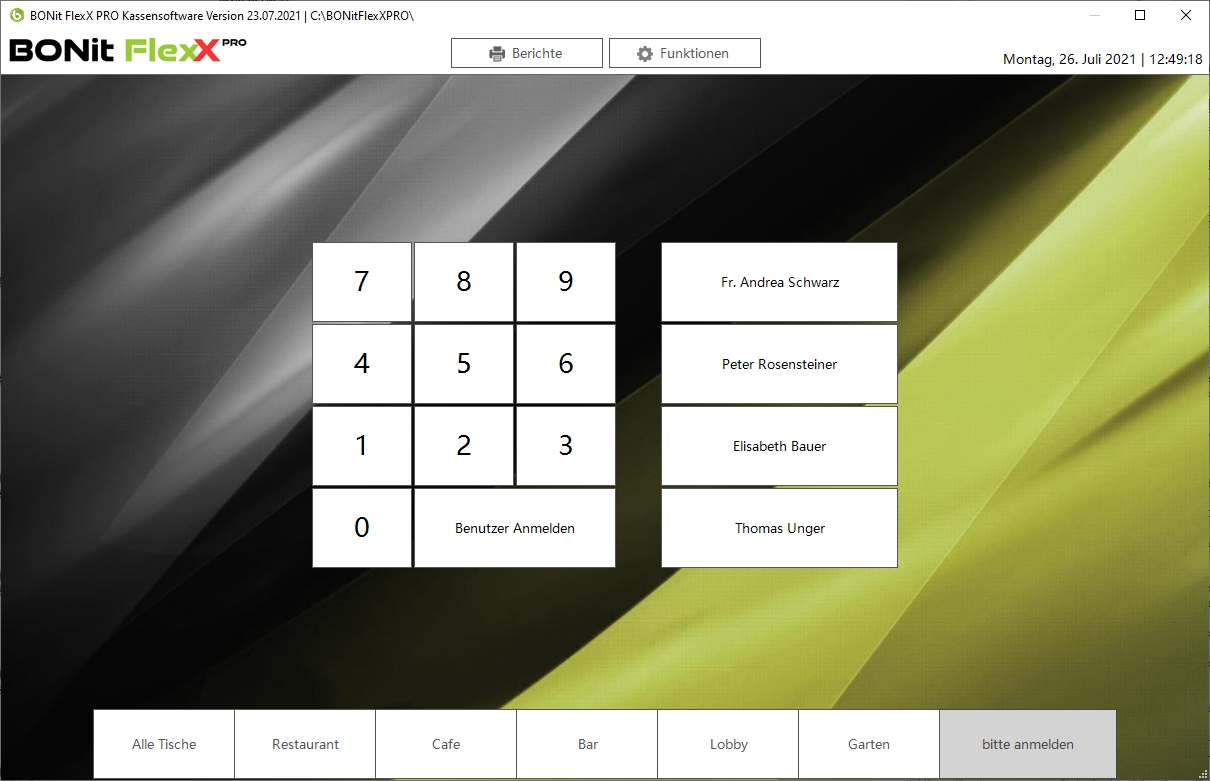
Im Handelskassenmodus geben Sie die Benutzerkennung einfach mit der Tastatur ein:
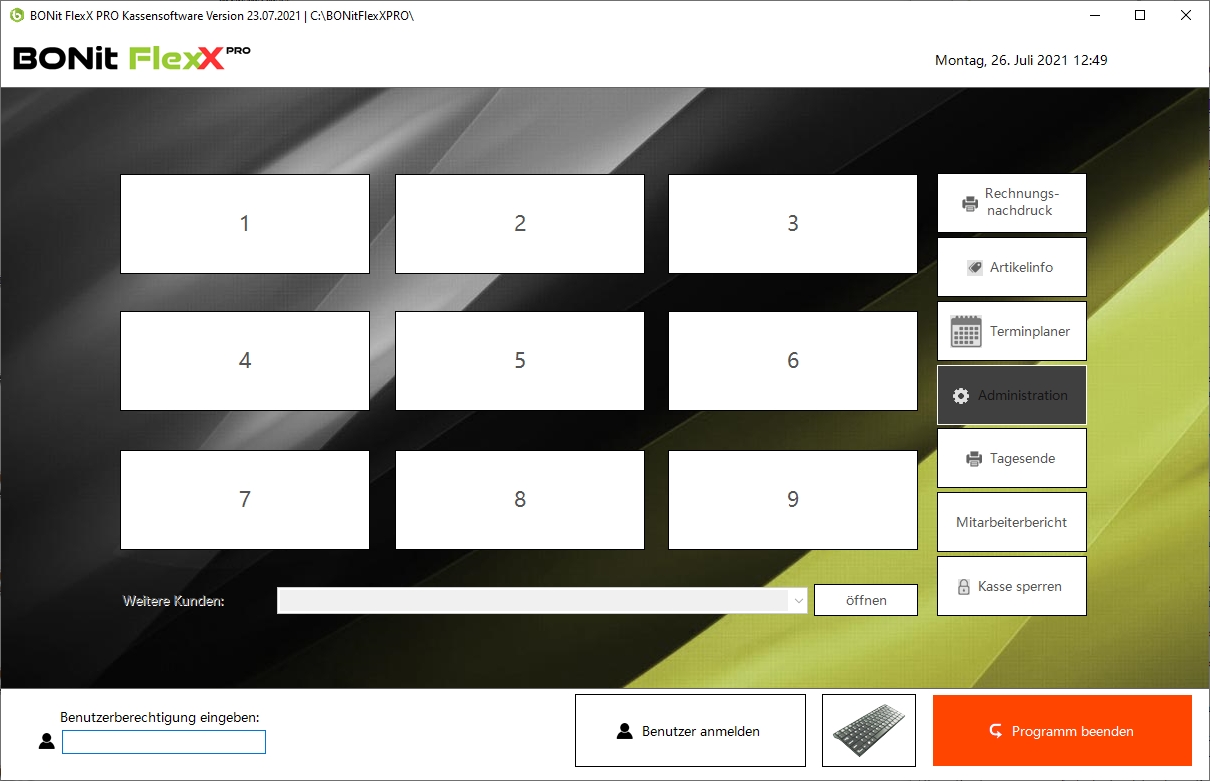
Tischauswahl im Gastronomiemodus
Nun gelangen Sie in die Tischübersicht wo Sie alle Tische in Form von Buttons oder dem grafischen Tischplan sehen. Sie können entweder hier auf den gewünschten Tisch klicken oder wählen eine grafische Ansicht über die oberen Buttons aus (wie Sie am nächsten Screenshot sehen können).
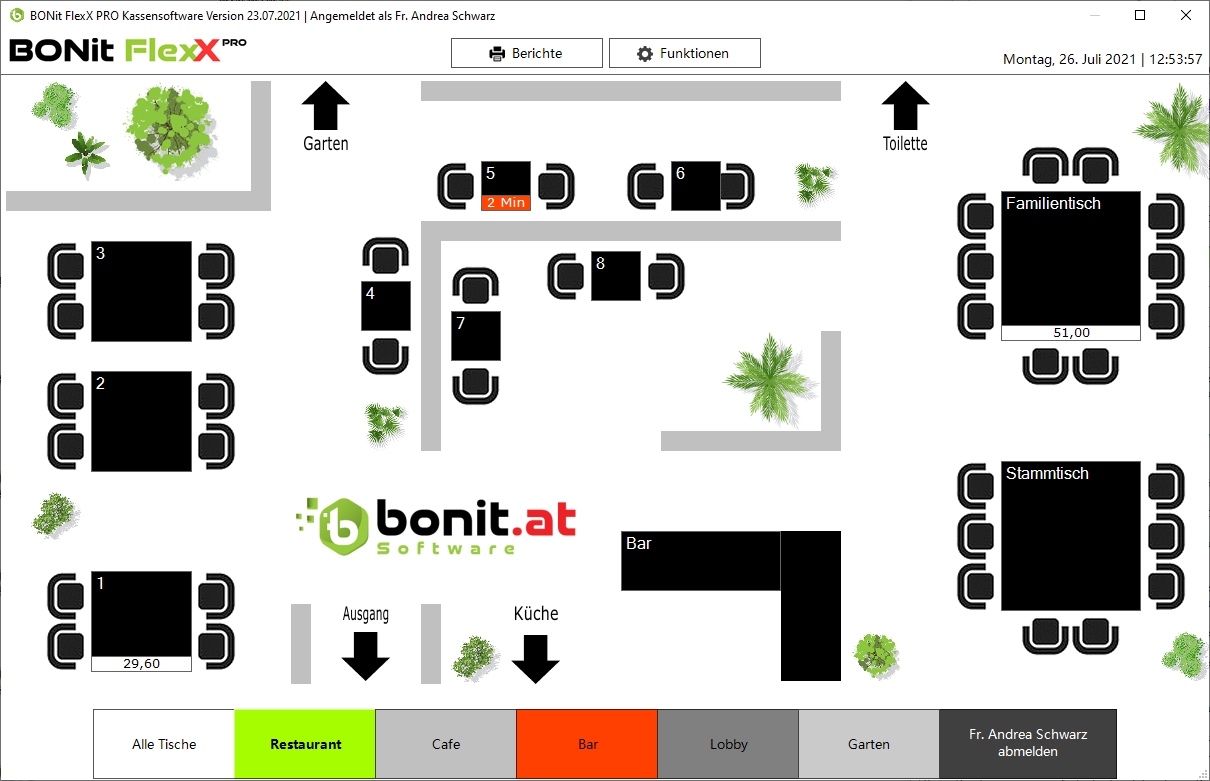
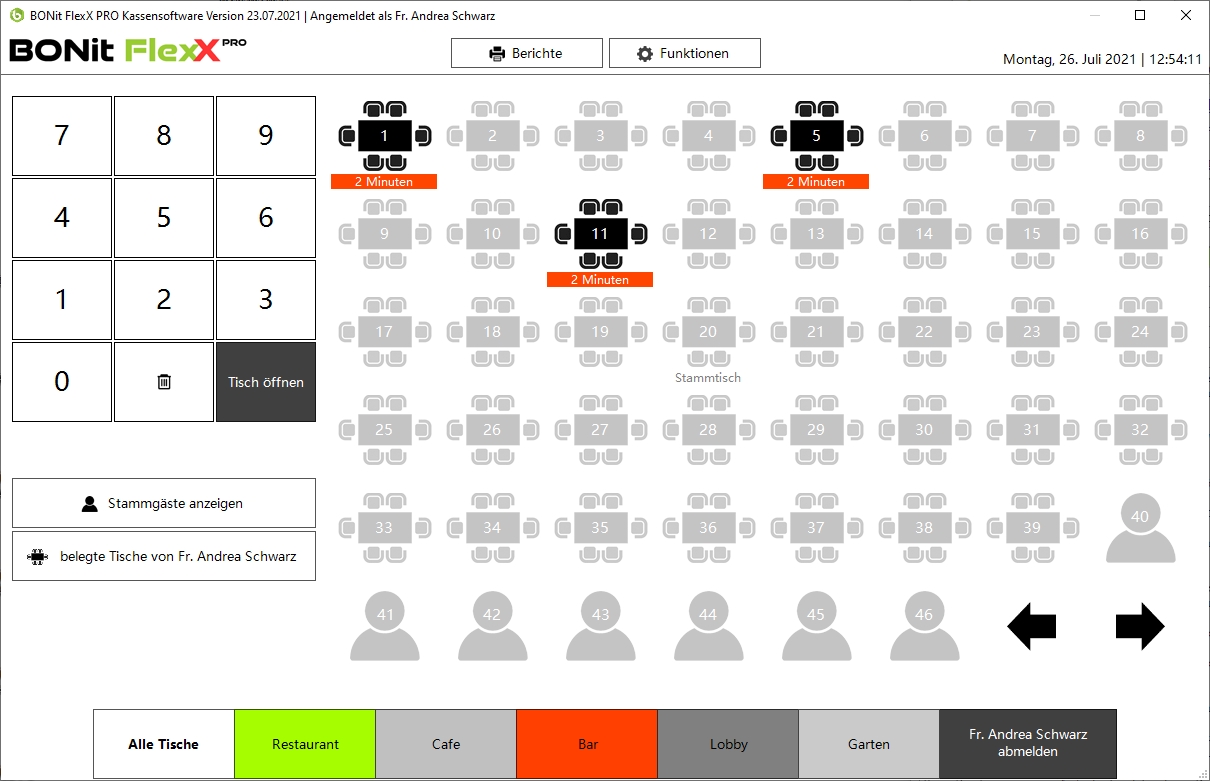
Im Handelsmodus sehen Sie statt Tischen "9 Kunden". Hier kann man Bons parken und mehrere Kunden parallel bedienen.
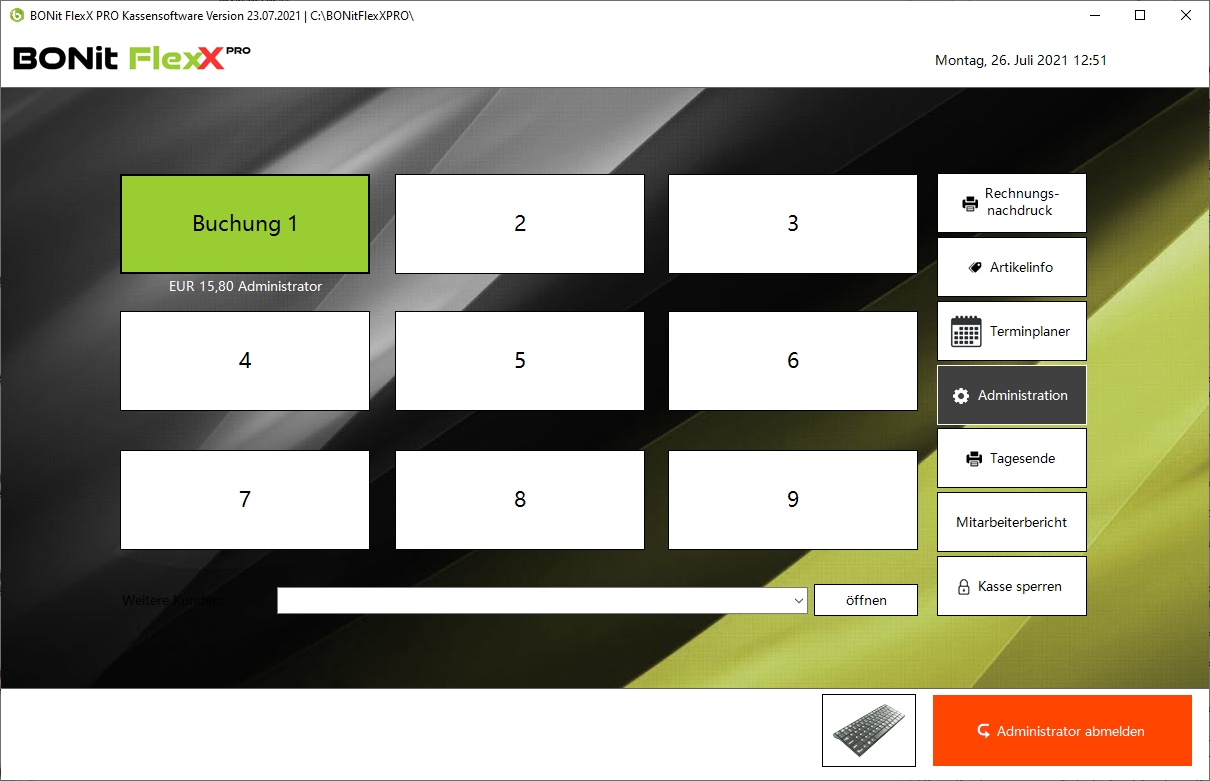
Bonieren
Egal ob im Gastronomiemodus oder im Handelsmodus - Sie gelangen nach einem Klick auf einen Tisch oder einen Kunden in die Haupt-Buchungansicht. Diese Ansicht ist in drei große Bereiche gegliedert.
Links der Infobereich (oben), der Tastenbereich 1 (mitte) und die Buchungsdaten (unten).
Oben der Tastenbereich 2(mitte-rechts).
rechts der Tastenbereich 0(mitte-rechts-unten).
Je nach individueller Konfiguration befinden sich in den drei Tastenbereichen Artikeltasten, Funktionstasten oder Menütasten.
Zum Buchen eines Artikels klicken Sie diesen einfach an. Für zwei Artikel 2x. Sie können sich auch eine numerische Tastatur mit dem Tastatur-Button (ganz links unten) einblenden und dort eine andere Menge vorwählen - gefolgt mit einem Tastendruck.
Nachdem Sie die gewünschten Artikel gebucht haben, speichern Sie die Buchung mit der Taste "Fertig" (Gastronomie Tischbedienung).
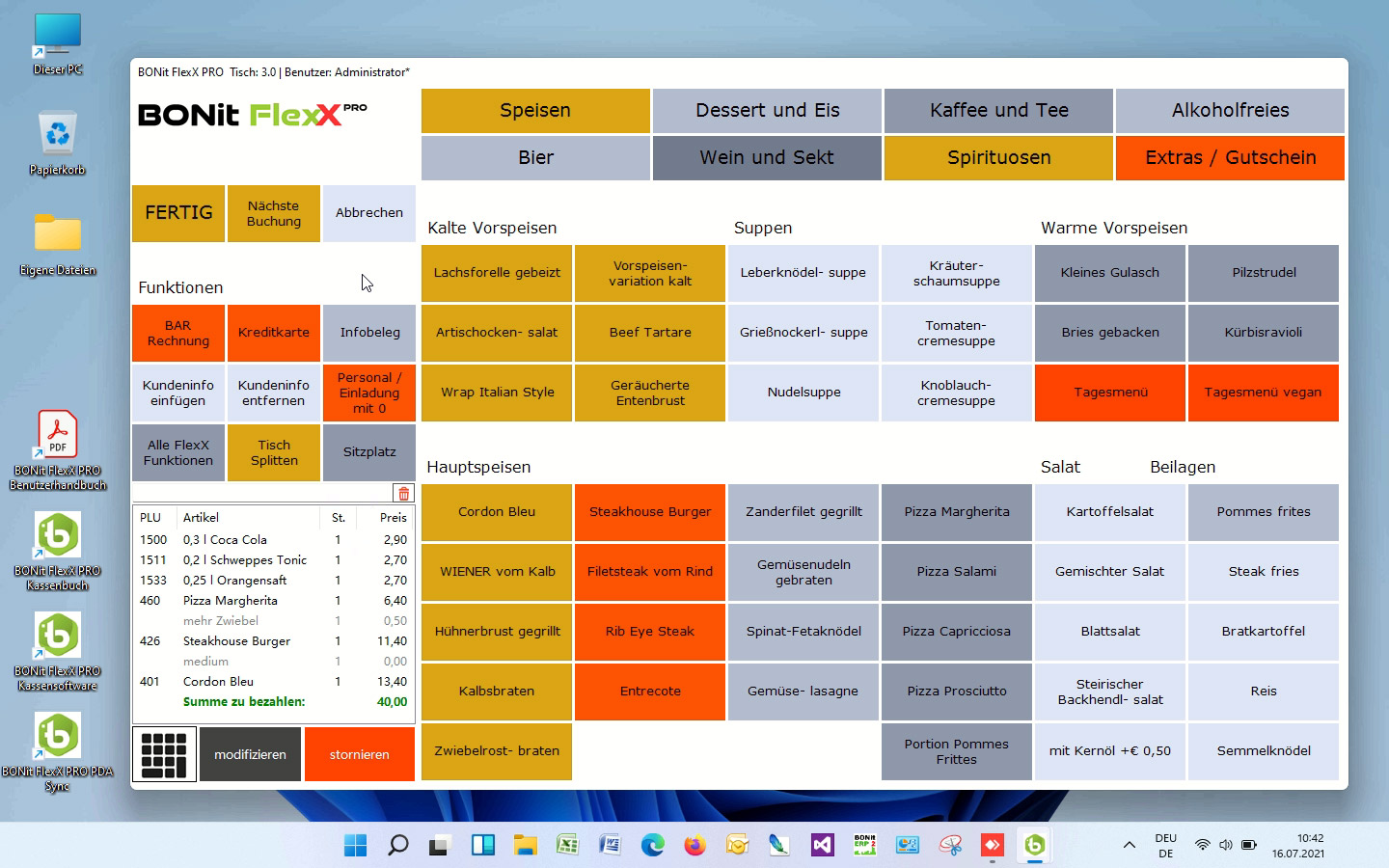
Mit einem Klick auf das BONit FlexX PRO Logo (links oben) gelangen Sie in ein Schnellauswahlmenü wo alle in BONit FlexX PRO vorhandenen Funktionen verfügbar sind. Hier können Sie Sie auf die Start-Touchebene springen, die Touchebene mit allen Funktionen aufrufen (default 199) oder den zuvor gebuchten Artikel rabattieren.
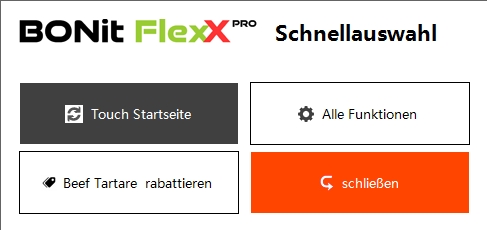
Nach dem Klick auf "Fertig", "Bon parken", "Nächste Buchung" oder "Tischwechsel" gelangen Sie wieder zurück in die Tischansicht/Kundenansicht von der Sie den Tisch/Kunden aufgerufen haben. Sie sehen auch sogleich die Gesamtsumme unter dem Tisch/Kunden.
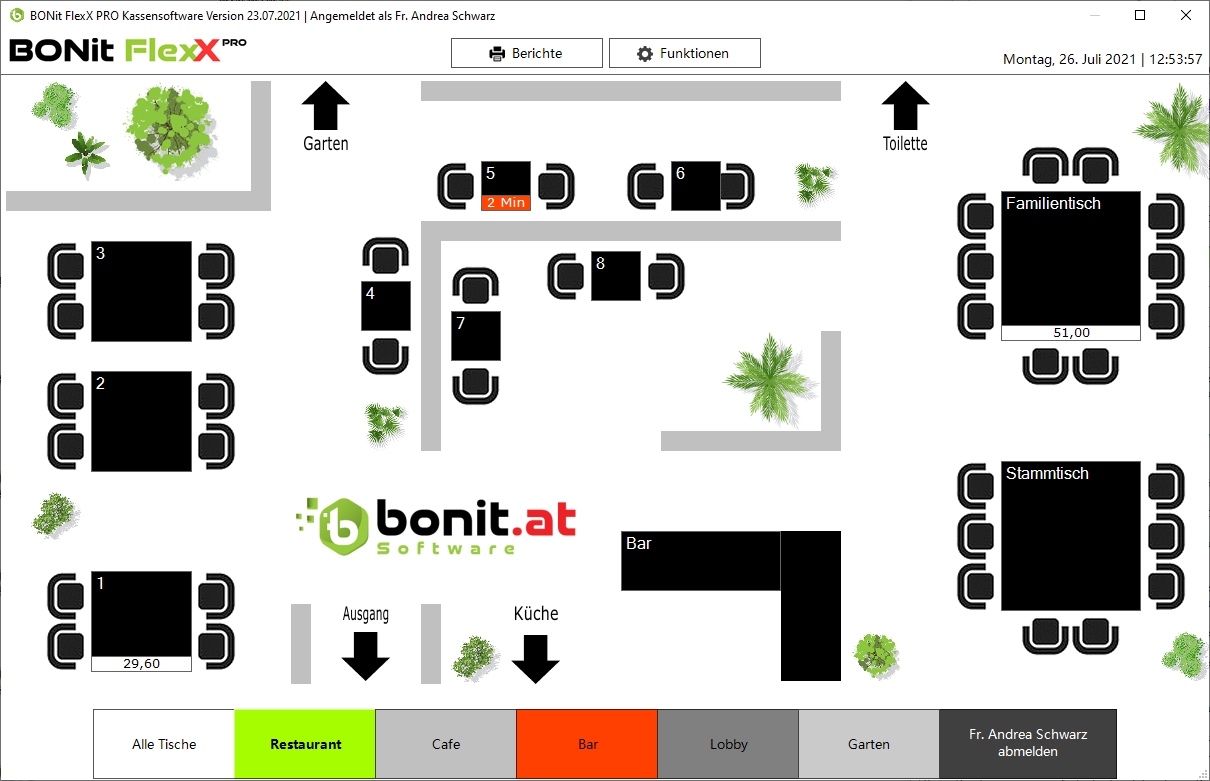
Wenn aktiviert, dann werden nun auch die Küchen- und Thekenbelege gedruckt. Hier ein Beispiel wo alle Optionen aktiviert wurden die auf dem Beleg möglich sind. In der Praxis wird aber nur das nötigste draufstehen - so wie Sie es individuell unter der Druckerkonfiguration konfiguriert haben.
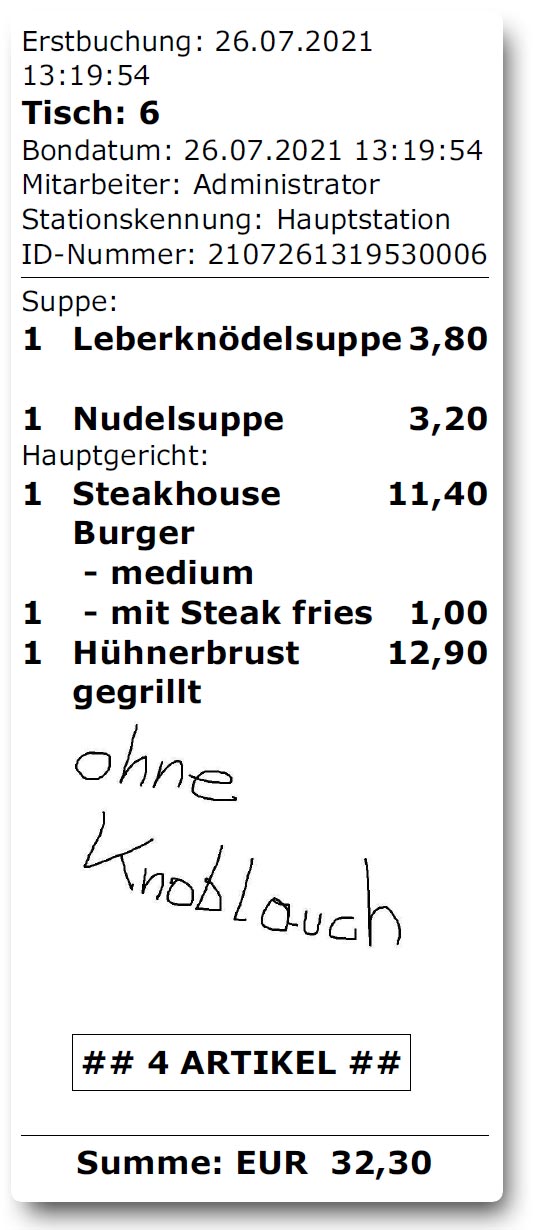
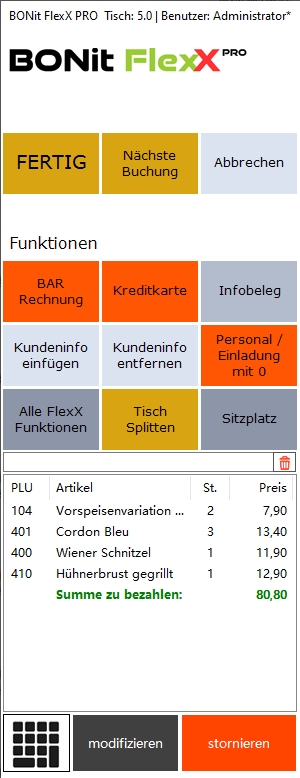
Zwischenrechnung oder Tisch/Kunde abrechnen
Auch das ist sehr einfach. Öffnen Sie den Tisch bzw. den Kunden auf die selbe Weise wie oben beschrieben. Klicken Sie im linken Bereich auf "Infobeleg". Nun wird eine Zwischenrechnung gedruckt. Wenn Sie auf "Bar Rechnung" klicken, dann wird die Rechnung gedruckt und die Tischbuchung bzw. der Kunde abgerechnet.
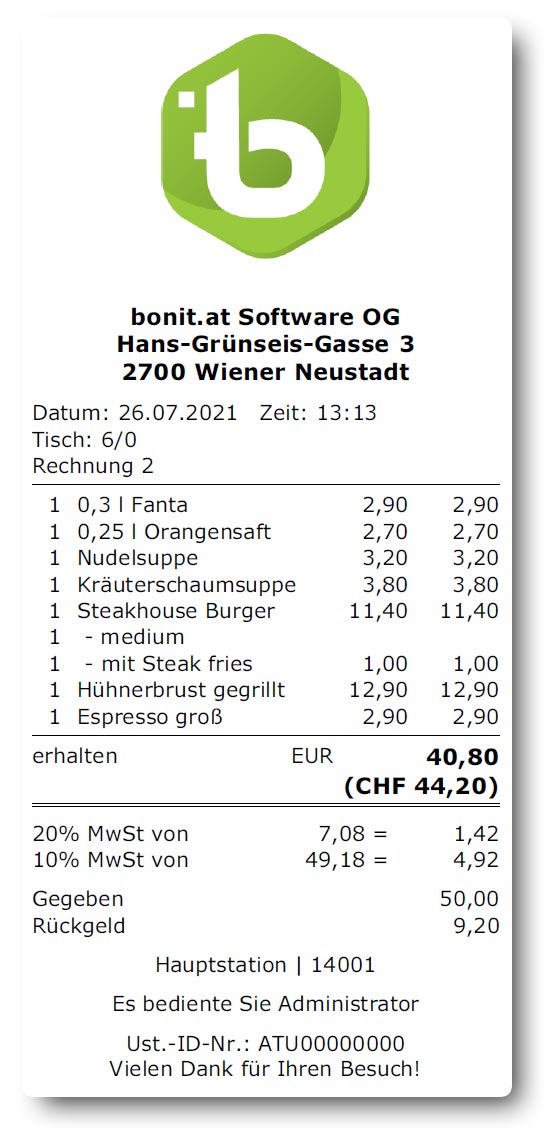
Zurück zur Übersicht | Seite drucken